Burndown-voorbeeldquery's en rapporten vrijgeven
Azure DevOps Services | Azure DevOps Server 2022 - Azure DevOps Server 2019
Burndown- en burnuprapporten laten zien hoeveel werk in de loop van de tijd wordt voltooid. In de volgende afbeelding ziet u burndown, zowel op aantal gebruikersverhalen als op som van verhaalpunten.
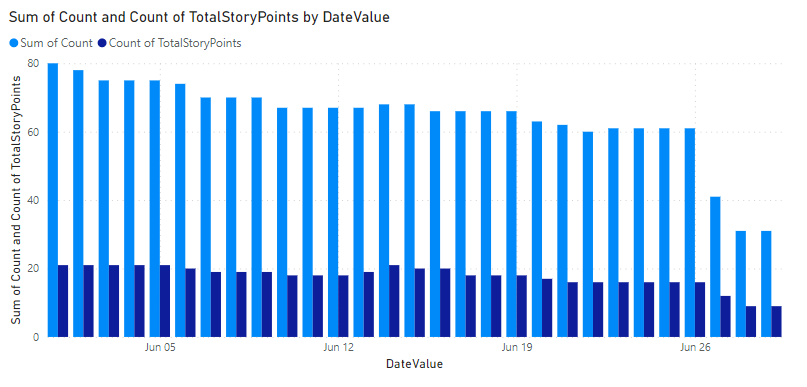
Burndown-grafieken zijn alleen zinvol als u uw werk plant voor de periode van de grafiek. Als u anders een sprint per sprint plant, ziet u geen standaard burndown. In deze gevallen is een burnupgrafiek logischer om te zien hoe de voortgang in de loop van de tijd wordt gemaakt.
Belangrijk
Het verwijderen van gebiedspaden of het opnieuw configureren van iteratiepaden kan leiden tot verlies van gegevens en kan niet worden teruggedraaid. Bijvoorbeeld burndown- of burnupwidgetdiagrammen, sprint burndown- en snelheidsdiagrammen voor teams waarvan gebiedspaden worden gewijzigd, bevatten geen juiste gegevens. Historische trenddiagrammen verwijzen naar het gebiedspad en iteratiepad , zoals gedefinieerd op een punt in het verleden voor elk werkitem. Wanneer een gebiedspad of iteratiepad wordt verwijderd, kunnen de historische gegevens hiervoor niet worden opgehaald.
Zie Een burndown- of burndownwidget configureren en burndown- en burndownrichtlijnen voor meer informatie over burndown en burnup.
Notitie
In dit artikel wordt ervan uitgegaan dat u overzicht van voorbeeldrapporten hebt gelezen met behulp van OData-query's en basiskennis hebt van Power BI.
Vereisten
- Als u analysegegevens wilt bekijken en een query wilt uitvoeren op de service, moet u lid zijn van een project met basic-toegang of hoger. Standaard krijgen alle projectleden machtigingen om query's uit te voeren op Analytics en analyseweergaven te definiëren.
- Zie Machtigingen en vereisten voor toegang tot Analytics voor meer informatie over andere vereisten met betrekking tot het inschakelen van services en functies en algemene activiteiten voor het bijhouden van gegevens.
Voorbeeldquery's
De query's in deze sectie laten zien hoe u burndowngrafieken van werkitems genereert op basis van historische gegevens. Al deze query's geven de WorkItemSnapshot entiteitsset op.
Notitie
Als u de beschikbare eigenschappen voor filter- of rapportdoeleinden wilt bepalen, raadpleegt u de naslaginformatie over metagegevens voor Azure Boards. U kunt uw query's filteren of eigenschappen retourneren met behulp van een van de Property waarden onder een EntityType of NavigationPropertyBinding Path waarden die beschikbaar zijn met een EntitySet. Elk EntitySet komt overeen met een EntityType. Voor meer informatie over het gegevenstype van elke waarde, bekijkt u de metagegevens die voor de bijbehorende EntityTypewaarde zijn opgegeven.
Burndown van gebruikersverhalen in een gebiedspad vanaf begin- en einddatum
De volgende query laat zien hoe u historische gegevens van Gebruikersverhalen voor een release kunt retourneren op basis van werkitems die zijn gelabeld met een releasetag.
Notitie
Voor rapporten op basis van het filteren van een tag moet de tag worden toegewezen aan het werkitem aan het begin van de release of burndown/burnup-begindatum. Anders wordt het werkitem niet opgenomen in de geretourneerde gegevens.
U kunt de onderstaande Power BI-query> rechtstreeks in het venster Gegevens leeg ophalen plakken. Raadpleeg overzicht van voorbeeldrapporten met behulp van OData-query's voor meer informatie.
let
Source = OData.Feed ("https://analytics.dev.azure.com/{organization}/{project}/_odata/v3.0-preview/WorkItemSnapshot?"
&"$apply=filter(WorkItemType eq 'User Story' "
&"and StateCategory ne 'Completed' "
&"and startswith(Area/AreaPath,'{areapath}') "
&"and Tags/any(x:x/TagName eq '{tagname}') "
&"and DateValue ge {startdate} "
&"and DateValue le {enddate} "
&") "
&"/groupby ( "
&"(DateValue,State,Area/AreaPath), "
&"aggregate ($count as Count, StoryPoints with sum as TotalStoryPoints) "
&") "
,null, [Implementation="2.0",OmitValues = ODataOmitValues.Nulls,ODataVersion = 4])
in
Source
Uitsplitsing van tekenreeksen en query's vervangen
Vervang de volgende tekenreeksen door uw waarden. Neem geen vierkante haken {} op bij uw vervanging. Als de naam van uw organisatie bijvoorbeeld Fabrikam is, vervangt u door {organization}Fabrikam, niet {Fabrikam}.
{organization}- Naam van uw organisatie{project}- De naam van uw teamproject of laat '/{project}' volledig weg voor een query voor meerdere projecten{areapath}- Uw gebiedspad. Voorbeeldindeling:Project\Level1\Level2{tag}- Een tag die uw release vertegenwoordigt. Alle werkitems die zijn getagd,{tagname}worden opgenomen in het rapport{startdate}- De datum waarop het burndownrapport moet worden gestart met de notatie:YYYY-MM-DDZ. Bijvoorbeeld:2022-04-01Zvertegenwoordigt 2022-april-01. Plaats niet tussen aanhalingstekens.{enddate}- De datum waarop het burndownrapport moet worden beëindigd.
Uitsplitsing van query's
In de volgende tabel wordt elk deel van de query beschreven.
Queryonderdeel
Beschrijving
$apply=filter(WorkItemType eq 'User Story'
Gebruikersverhalen opnemen in burndown.
and StateCategory ne 'Completed'
Hiermee worden items gefilterd die zijn voltooid. Zie Hoe werkstroomstatussen en statuscategorieën worden gebruikt in achterstanden en borden voor meer informatie over statuscategorieën .
and startswith(Area/AreaPath,'{areapath}')
Alleen gebruikersverhalen opnemen onder een specifiek gebiedspad dat wordt '{areapath}'vervangen.
Als u wilt filteren op een teamnaam, gebruikt u de filterinstructie Teams/any(x:x/TeamName eq '{teamname})'.
and Tags/any(x:x/TagName eq '{tagname}').
Hiermee geeft u het label op dat de release aangeeft waarop de burndown moet worden uitgevoerd en om alle werkitems op te nemen die zijn getagd met {tagname} in het rapport.
and DateValue ge {startdate}
Start burndown op of na de opgegeven datum. Voorbeeld: 2019-04-01Z vertegenwoordigt 2019-april-01.
and DateValue le {enddate}
Start burndown op of vóór de opgegeven datum. Dezelfde indeling als {startdate}.
)
Sluit filter() de component.
/groupby (
Begincomponent groupby() .
(DateValue, State, Area/AreaPath),
DateValue Groeperen op (gebruikt voor trending) en alle velden waarop u wilt rapporteren.
aggregate ($count as Count, StoryPoints with sum as TotalStoryPoints)
Aggregeren op basis van het aantal gebruikersverhalen en de som van verhaalpunten.
)
Sluit groupby() de component.
Burndown van gebruikersverhalen voor een team
De volgende query retourneert burndown-gegevens die zijn gefilterd op teamnaam in plaats van Gebiedspad.
U kunt de onderstaande Power BI-query> rechtstreeks in het venster Gegevens leeg ophalen plakken. Raadpleeg overzicht van voorbeeldrapporten met behulp van OData-query's voor meer informatie.
let
Source = OData.Feed ("https://analytics.dev.azure.com/{organization}/{project}/_odata/v3.0-preview/WorkItemSnapshot?"
&"$apply=filter(WorkItemType eq 'User Story' "
&"and StateCategory ne 'Completed' "
&"and (Teams/any(x:x/TeamName eq '{teamname}') or Teams/any(x:x/TeamName eq '{teamname}') or Teams/any(x:x/TeamName eq '{teamname}') "
&"and Tags/any(x:x/TagName eq '{tagname}') "
&"and DateValue ge {startdate} "
&"and DateValue le {enddate} "
&") "
&"/groupby ( "
&"(DateValue,State,Area/AreaPath), "
&"aggregate ($count as Count, StoryPoints with sum as TotalStoryPoints) "
&") "
,null, [Implementation="2.0",OmitValues = ODataOmitValues.Nulls,ODataVersion = 4])
in
Source
Burndown-gebruikersverhalen met elke vrijdag een momentopname
Als u een wekelijkse momentopname gebruikt, vermindert u de hoeveelheid gegevens die in Power BI worden opgehaald en verhoogt u de queryprestaties.
U kunt de onderstaande Power BI-query> rechtstreeks in het venster Gegevens leeg ophalen plakken. Raadpleeg overzicht van voorbeeldrapporten met behulp van OData-query's voor meer informatie.
let
Source = OData.Feed ("https://analytics.dev.azure.com/{organization}/{project}/_odata/v3.0-preview/WorkItemSnapshot?"
&"$apply=filter(WorkItemType eq 'User Story' "
&"and StateCategory ne 'Completed' "
&"and startswith(Area/AreaPath,'{areapath}') "
&"and Tags/any(x:x/TagName eq '{tagname}') "
&"and DateValue ge {startdate} "
&"and DateValue le {enddate} "
&"and Date/DayName eq 'Friday' "
&") "
&"/groupby ( "
&"(DateValue,State,Area/AreaPath,AreaSK), "
&"aggregate ($count as Count, StoryPoints with sum as TotalStoryPoints) "
&") "
,null, [Implementation="2.0",OmitValues = ODataOmitValues.Nulls,ODataVersion = 4])
in
Source
Burndown-gebruikersverhalen op basis van een gebied en iteratiepad
Sommige organisaties gebruiken Iteratiepaden om Verhalen te markeren voor een release. Ze kunnen bijvoorbeeld een iteratiepad van MyProject\Release1 hebben. In de volgende query ziet u hoe u Gebruikersverhalen per iteratiepad selecteert.
U kunt de onderstaande Power BI-query> rechtstreeks in het venster Gegevens leeg ophalen plakken. Raadpleeg overzicht van voorbeeldrapporten met behulp van OData-query's voor meer informatie.
let
Source = OData.Feed ("https://analytics.dev.azure.com/{organization}/{project}/_odata/v3.0-preview/WorkItemSnapshot?"
&"$apply=filter(WorkItemType eq 'User Story' "
&"and StateCategory ne 'Completed' "
&"and startswith(Area/AreaPath,'{areapath}') "
&"and startswith(Iteration/IterationPath,'{iterationpath}') "
&"and DateValue ge {startdate} "
&"and DateValue le {enddate} "
&") "
&"/groupby ( "
&"(DateValue,StateCategory,State,Area/AreaPath,AreaSK), "
&"aggregate ($count as Count, StoryPoints with sum as TotalStoryPoints) "
&") "
,null, [Implementation="2.0",OmitValues = ODataOmitValues.Nulls,ODataVersion = 4])
in
Source
Burndown-gebruikersverhalen met een aangepaste veldwaarde
Sommige organisaties gebruiken een aangepast veld om Gebruikersverhalen te markeren voor een release. Ze kunnen bijvoorbeeld een veld hebben met de naam Mijlpaal. In deze query ziet u hoe u Gebruikersverhalen selecteert op basis van een aangepast veld.
U moet zowel {customfieldname}{releasevalue} als in de query vervangen. Als u de naam van uw aangepaste veld wilt bepalen, raadpleegt u de metagegevensreferentie voor Azure Boards, aangepaste eigenschappen. U vervangt {customfieldname} bijvoorbeeld Custom_Milestonedoor de naam van de aangepaste eigenschap.
U kunt de onderstaande Power BI-query> rechtstreeks in het venster Gegevens leeg ophalen plakken. Raadpleeg overzicht van voorbeeldrapporten met behulp van OData-query's voor meer informatie.
let
Source = OData.Feed ("https://analytics.dev.azure.com/{organization}/{project}/_odata/v3.0-preview/WorkItemSnapshot?"
&"$apply=filter(WorkItemType eq 'User Story' "
&"and StateCategory ne 'Completed' "
&"and startswith(Area/AreaPath,'{areapath}') "
&"and {customfieldname} eq '{releasevalue}' "
&"and DateValue ge {startdate} "
&"and DateValue le {enddate} "
&") "
&"/groupby ( "
&"(DateValue,StateCategory,State,Area/AreaPath,AreaSK), "
&"aggregate ($count as Count, StoryPoints with sum as TotalStoryPoints) "
&") "
,null, [Implementation="2.0",OmitValues = ODataOmitValues.Nulls,ODataVersion = 4])
in
Source
(Optioneel) Naam van query wijzigen
U kunt de naam van het standaardquerylabel Query1 wijzigen in iets zinvoller. Voer een nieuwe naam in het deelvenster Query Instellingen in.
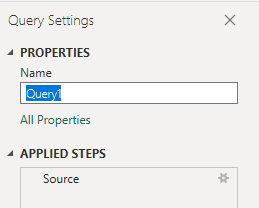
Kolommen uitvouwen in Power Query-editor
Voordat u het rapport maakt, moet u kolommen uitvouwen die records met verschillende velden retourneren. In dit geval wilt u de volgende records uitbreiden:
LinksLinks.TargetWorkItemAreaIterationAssignedTo
Sluit de query en pas uw wijzigingen toe
Zodra u al uw gegevenstransformaties hebt voltooid, kiest u Sluiten en toepassen in hetmenu Start om de query op te slaan en terug te keren naar het tabblad Rapport in Power BI.
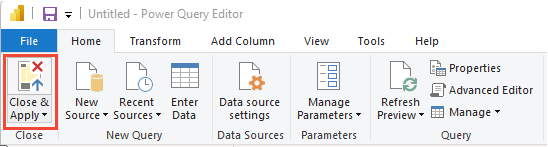
Het gegroepeerde kolomdiagram maken
Kies in Power BI een gegroepeerd kolomdiagram onder Visualisaties.
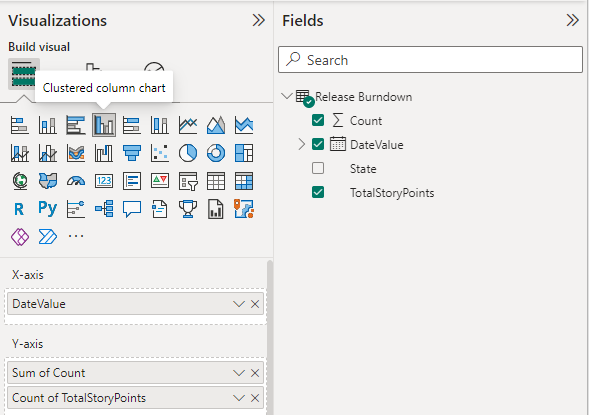
Toevoegen
DateValueaan X-as, met de rechtermuisknop klikken en selecterenDateValuein plaats vanDate HierarchyToevoegen
Countaan Y-as.Toevoegen
TotalStoryPointsaan Y-as.
In het voorbeeldrapport wordt een burndown weergegeven voor zowel het aantal verhalen als de som of het aantal verhaalpunten.
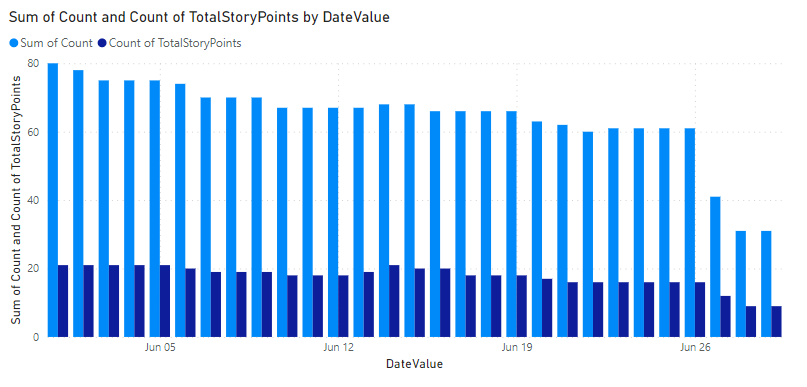
Verwante artikelen:
Feedback
Binnenkort beschikbaar: In de loop van 2024 zullen we GitHub-problemen geleidelijk uitfaseren als het feedbackmechanisme voor inhoud en deze vervangen door een nieuw feedbacksysteem. Zie voor meer informatie: https://aka.ms/ContentUserFeedback.
Feedback verzenden en weergeven voor